win7远程怎么控制 win7如何远程控制
时间:2017-07-04 来源:互联网 浏览量:
今天给大家带来win7远程怎么控制,win7如何远程控制,让您轻松解决问题。
具体方法如下:
1首先,要在被控制(连接)的计算机上进行设置。使用鼠标右键单击“计算机”图标,选择“属性”。
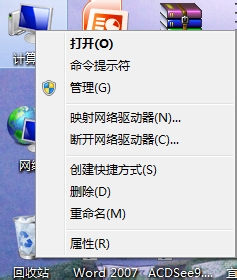 2
2在打开的“系统”窗口点击“远程设置”,在弹出的系统属性中的的“远程”选项窗口中选择“允许运行任意版本远程桌面的计算机连接”。
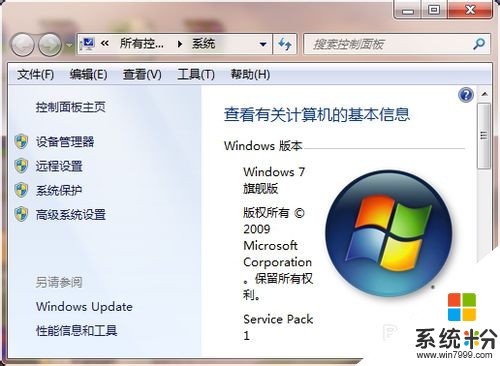
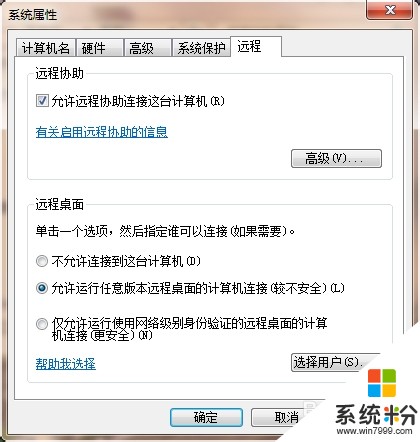
 3
3下一步,我们进入“控制面板”选择“用户账户和家庭安全”,给这台需要被登录的计算机设置账户密码。
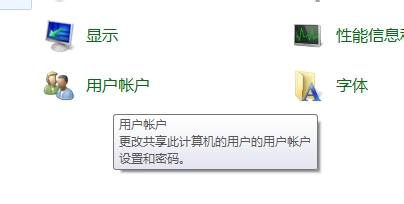
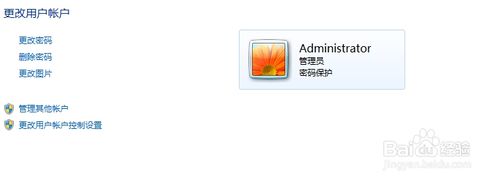 4
4下面进行创建密码的设置。进入”用户账户“选项后,点击”为您的账户创建密码“选项
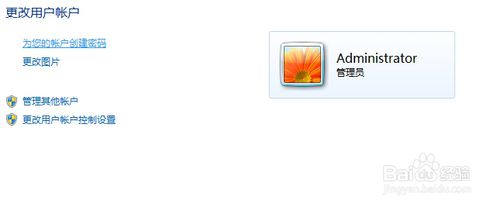 5
5在提示框中输入您想要使用的密码后,点击”创建密码“按钮。
 6
6被登录的计算机都要需要设置账户密码才可以通过远程桌面来连接点击”用户账户“这个选项。
7当前面几步设置好之后,回到另外一台计算机(主控端),点击左下角的开始图标,在搜索框中输入命令”MSTSC“,并点击回车。
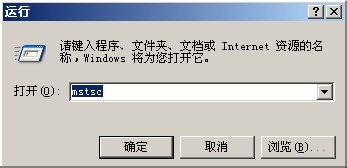 8
8在弹出的对话框中输入需要连接的计算机的IP(输入本地ip或者网络ip)地址,然后点击“连接”。注意:网络ip最后不是共享使用的网络。
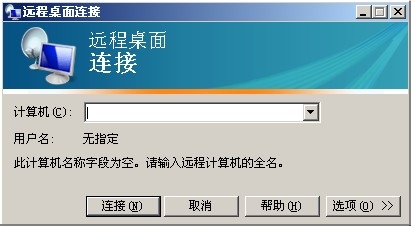 9
9获取ip地址,具体操作如图。


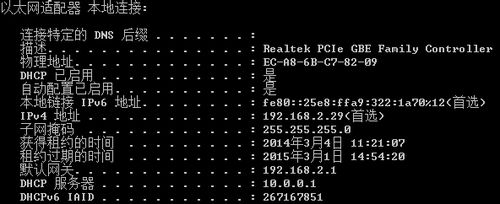 10
10点击连接后,又会弹出一个窗口,这时输入刚才设定好的账户密码(被控端),点击“确定”

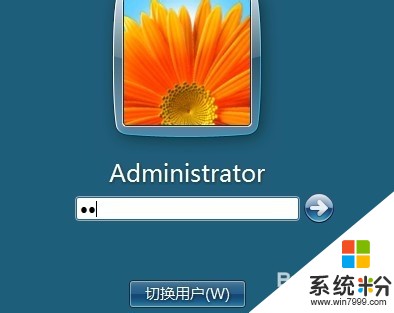 11
11就可以看到被控制端显示器出现屏幕保护状态,并返回出现锁屏的状态,而被控端成功控制,现在就可以完美控制了,实现远程控制。
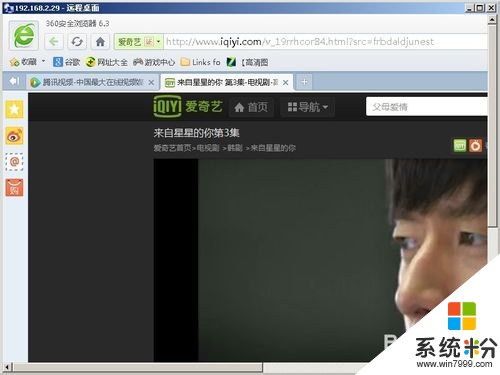

以上就是win7远程怎么控制,win7如何远程控制教程,希望本文中能帮您解决问题。
我要分享:
上一篇:苹果笔记本装Win7 Macbook pro如何安装双系统 苹果笔记本装Win7 Macbook pro怎么安装双系统
下一篇:用U盘在苹果笔记本装Win7系统的步骤 怎么用U盘在苹果笔记本装Win7系统
相关教程
- ·使用IPAD远程控制Win7桌面的方法 如何使用IPAD远程控制Win7桌面
- ·ipad怎么远程控制win7电脑 ipad远程控制win7电脑怎么办
- ·win7系统如何让远程功能关闭 用什么方法可以在win7中关闭远程控制系统
- ·win7电脑怎么远程控制win8.1系统【图文】
- ·win7怎么操控远程桌面|win7远程桌面操作方法
- ·win7怎么打开控制面板,win7打开控制面板的方法
- ·win7系统电脑开机黑屏 Windows7开机黑屏怎么办
- ·win7系统无线网卡搜索不到无线网络 Win7电脑无线信号消失怎么办
- ·win7原版密钥 win7正版永久激活密钥激活步骤
- ·win7屏幕密码 Win7设置开机锁屏密码的方法
Win7系统教程推荐
- 1 win7原版密钥 win7正版永久激活密钥激活步骤
- 2 win7屏幕密码 Win7设置开机锁屏密码的方法
- 3 win7 文件共享设置 Win7如何局域网共享文件
- 4鼠标左键变右键右键无法使用window7怎么办 鼠标左键变右键解决方法
- 5win7电脑前置耳机没声音怎么设置 win7前面板耳机没声音处理方法
- 6win7如何建立共享文件 Win7如何共享文件到其他设备
- 7win7屏幕录制快捷键 Win7自带的屏幕录制功能怎么使用
- 8w7系统搜索不到蓝牙设备 电脑蓝牙搜索不到其他设备
- 9电脑桌面上没有我的电脑图标怎么办 win7桌面图标不见了怎么恢复
- 10win7怎么调出wifi连接 Win7连接WiFi失败怎么办
Win7系统热门教程
- 1 win7不显示摄像头图标 win7电脑摄像头图标消失了怎么办
- 2 win7系统如何设置登陆密码_ 设置win7登陆密码的方法
- 3 Win7下QQ远程桌面鼠标常常点击不准确如何解决 Win7下QQ远程桌面鼠标常常点击不准确怎么解决
- 4Win7系统无法安装ActiveX控件怎么解决 Win7系统无法安装ActiveX控件的修复方法有哪些
- 5win7如何让桌面动起来|win7设置让桌面动起来的方法
- 6win7旗舰版玩穿越火线出现“游戏环境异常”怎么解决
- 7Win7系统清理windows错误报告文件的操作方法!
- 8win7 64位自带磁盘修复工具怎么使用
- 9win7电脑如何查看显存大小 win7电脑查看显存大小的方法
- 10w7电脑怎么禁用光驱|w7电脑禁用光驱的方法
最新Win7教程
- 1 win7系统电脑开机黑屏 Windows7开机黑屏怎么办
- 2 win7系统无线网卡搜索不到无线网络 Win7电脑无线信号消失怎么办
- 3 win7原版密钥 win7正版永久激活密钥激活步骤
- 4win7屏幕密码 Win7设置开机锁屏密码的方法
- 5win7怎么硬盘分区 win7系统下如何对硬盘进行分区划分
- 6win7 文件共享设置 Win7如何局域网共享文件
- 7鼠标左键变右键右键无法使用window7怎么办 鼠标左键变右键解决方法
- 8windows7加密绿色 Windows7如何取消加密文件的绿色图标显示
- 9windows7操作特点 Windows 7的特点有哪些
- 10win7桌面东西都没有了 桌面文件丢失了怎么办
